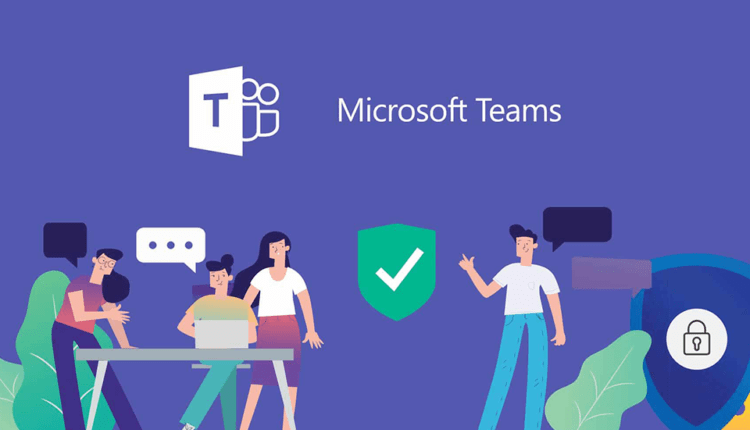Come impedire a Microsoft Teams di tenere traccia della tua attività
I sostenitori della privacy online hanno criticato le pratiche di raccolta dati di Microsoft. Si è scoperto che Teams raccoglie molte informazioni personali sui propri utenti.
L’aggiunta di nuove funzionalità a Microsoft 365 per tenere traccia della qualità dell’esperienza software include la raccolta di 75 diversi tipi di dati relativi all’attività dell’utente. Questo doveva essere un vero passo avanti in termini di miglioramento delle prestazioni del programma, ma questo aggiornamento è già stato pesantemente criticato dallo scienziato Wolfie Kristol. L’ulteriore implementazione dell’aggiornamento è stata bruscamente sospesa.
Questo incidente ha messo in imbarazzo Microsoft e ha dato al pubblico l’opportunità di capire che il software dell’azienda raccoglie troppe informazioni sui suoi utenti. Questo vale anche per Microsoft Teams, che è simile nelle sue funzioni e strumenti e compete persino con Slack. Se vuoi limitare la quantità di dati che Teams raccoglie su di te, ci sono diversi modi per farlo.
In che modo Teams raccoglie i dati su di te
Microsoft Teams, come Skype for Business, raccoglie tre tipi di dati relativi al funzionamento dell’applicazione: dati di censimento, informazioni sull’utilizzo e segnalazioni di errori del programma. I cosiddetti " dati del censimento" includono informazioni sul modello del dispositivo, sul sistema operativo e sulla lingua dell’utente. Generano inoltre un ID utente univoco che viene sottoposto ad hashing (o crittografato) più volte per impedire all’azienda di associarlo all’identità di una determinata persona.
Alcuni dati vengono raccolti per impostazione predefinita (questa è una procedura standard), mentre altri richiedono la tua autorizzazione affinché l’azienda possa accedervi. Ad esempio, gli stessi dati del censimento vengono raccolti per impostazione predefinita e non possono essere disattivati. Microsoft afferma ancora che nessuno dei tipi di dati che raccoglie può identificare l’identità di una determinata persona.
Inoltre, Microsoft raccoglie dati su come utilizzi l’applicazione. Ciò include il numero di messaggi inviati, chiamate effettuate e riunioni tenute online, nonché il nome dell’organizzazione registrata con Teams. Microsoft tiene inoltre traccia di eventuali errori nel proprio software che l’utente riscontra al fine di migliorare la qualità dei servizi forniti. La maggior parte di queste informazioni viene raccolta non solo da Teams, ma anche da altre applicazioni Microsoft che utilizzi.
Microsoft raccoglie anche informazioni personali sul tuo profilo, come il tuo indirizzo e-mail, le foto del profilo e il numero di telefono che hai fornito. Inoltre, l’azienda può visualizzare il contenuto del video durante le riunioni online, che include non solo la registrazione stessa, ma anche file condivisi, registrazioni e trascrizioni che vengono archiviate nel cloud per uso personale degli utenti. Queste informazioni vengono conservate da Microsoft "fino a quando l’utente non smette di utilizzare Microsoft Teams o elimina i propri dati personali". Vale la pena notare che i singoli file utente vengono eliminati entro 30 giorni dall’eliminazione delle loro copie locali.
Dove sono archiviati fisicamente i tuoi dati personali?
Teams è utilizzato in tutto il mondo. Diverse autorità hanno i propri standard di elaborazione dei dati. Se vuoi sapere dove sono archiviati fisicamente i tuoi dati personali, puoi aprire l’ interfaccia di amministrazione di Microsoft 365 e passare al percorso seguente: Impostazioni > Profilo dell’organizzazione. È necessario scorrere la pagina verso il basso fino alla sezione Posizione dei dati.
Quali dati può vedere il tuo capo su di te?
Microsoft consente inoltre ai leader aziendali di visualizzare informazioni su come i loro dipendenti utilizzano Teams. L’interfaccia di amministrazione di Microsoft Teams, che è separata dall’interfaccia di amministrazione di Microsoft 365, consente ai capi dipartimento e ai dirigenti aziendali di "comprendere meglio come viene utilizzato il programma, prendere decisioni aziendali migliori e informare rapidamente i propri dipendenti sui piani futuri", afferma Microsoft. I dirigenti aziendali che sono amministratori di rete possono visualizzare fino a 19 diversi tipi di dati relativi all’attività dei propri dipendenti.
In teoria, gli amministratori di rete potrebbero compilare un rapporto su come i dipendenti utilizzano Teams (incluso il numero di messaggi che gli utenti inviano ogni giorno, la quantità di tempo che trascorrono in chiamate video e audio). I manager possono vedere se hai letto e risposto a un messaggio, nonché vedere quando sei stato attivo l’ultima volta. Sembra che gli utenti non possano proteggersi da questo tipo di raccolta di dati da parte degli amministratori di rete della loro azienda. Tuttavia, molti manager non sono nemmeno consapevoli di poter visualizzare informazioni dettagliate sull’attività dei propri dipendenti in Teams.
Spegni le notifiche
Nei team con un numero elevato di partecipanti e dati inviati, il numero di notifiche nell’angolo in basso a destra del monitor può distrarre seriamente una persona dal lavoro. Puoi risolvere questo problema facendo clic sui tre punti nell’angolo in alto a destra di qualsiasi comando e selezionando l’ opzione " Disattiva notifiche " impostando le tue impostazioni personalizzate.
Ad esempio, un dipendente può disattivare le notifiche di tutti i nuovi messaggi in un team per godersi finalmente la pace e la tranquillità. Puoi anche ridurre il numero di notifiche durante la menzione del tuo team (quando qualcuno tagga il tuo canale con il suo nome – @Canale ), seleziona l’opzione " Mostra solo nel feed " per dimenticare per sempre fastidiosi pop-up.
Se sei stato invitato a una riunione prestabilita e hai lasciato la riunione prima della fine, ma ricevi comunque notifiche ogni volta che appare un nuovo messaggio nella chat, puoi davvero impazzire. C’è una soluzione semplice ed elegante a questo problema (anche se solo temporanea): cambia il tuo stato nell’opzione Non disturbare. Questo bloccherà tutte le notifiche che appaiono. Puoi farlo facendo clic sulla tua foto del profilo nella home page di Teams e selezionando lo stato Non disturbare.
Se sei preoccupato di non ricevere notifiche da persone importanti, vai nella sezione ” Privacy " nelle impostazioni e clicca sulla voce ” Controllo accessi prioritario “. Qui dovrai inserire i nomi delle persone da cui vuoi sempre ricevere notifiche. Questa è una funzione molto utile se sei preoccupato di perdere un messaggio importante dal tuo capo.
Limitazione di accesso
Una delle prime funzionalità che molte persone disattivano in WhatsApp è quella di avvisare l’interlocutore quando il loro messaggio è stato letto. Questo per evitare di sentirsi obbligati a rispondere ai messaggi di chat privati non appena la persona li ha visti. Puoi farlo anche in Teams: apri le impostazioni del programma e vai nella sezione " Privacy ". Qui è necessario deselezionare la casella accanto all’opzione " Invia un rapporto di lettura " .
Dovresti andare avanti e prenderti cura della tua privacy: chiedi all’organizzazione per cui lavori di abilitare l’autenticazione a più fattori per il tuo account. Questo aggiungerà un ulteriore livello di protezione ai tuoi dati. Va da sé che dovrebbe essere utilizzata una password complessa e univoca. Un gestore di password può aiutarti in questo .
Vale anche la pena prendersi cura dei cosiddetti " luoghi sicuri " dove parlare di lavoro con altri dipendenti lontano dallo sguardo del proprio capo. Ti consigliamo di eseguire questa operazione in un’altra applicazione o servizio non controllato dalla tua azienda. Pertanto, le autorità non potranno mai accedere a questi dati. C’è una somiglianza delle chat private in Teams.
I canali privati possono essere creati da qualsiasi utente che fa parte di un team specifico. Ciò consente di creare un gruppo ristretto. Seleziona " Aggiungi un canale " nelle impostazioni del team, quindi nella sezione " Privacy ", definisci il suo tipo come privato. Puoi quindi aggiungere persone specifiche lì (fino a 250 persone). Il creatore di un canale privato è l’unica persona che può aggiungere o rimuovere persone da esso. Qualsiasi file o messaggio inviato in questo canale privato non è disponibile a nessuno al di fuori di esso. Tuttavia, tieni presente che tutto ciò che fai su un sistema di lavoro o una rete può essere visualizzato dalla direzione.